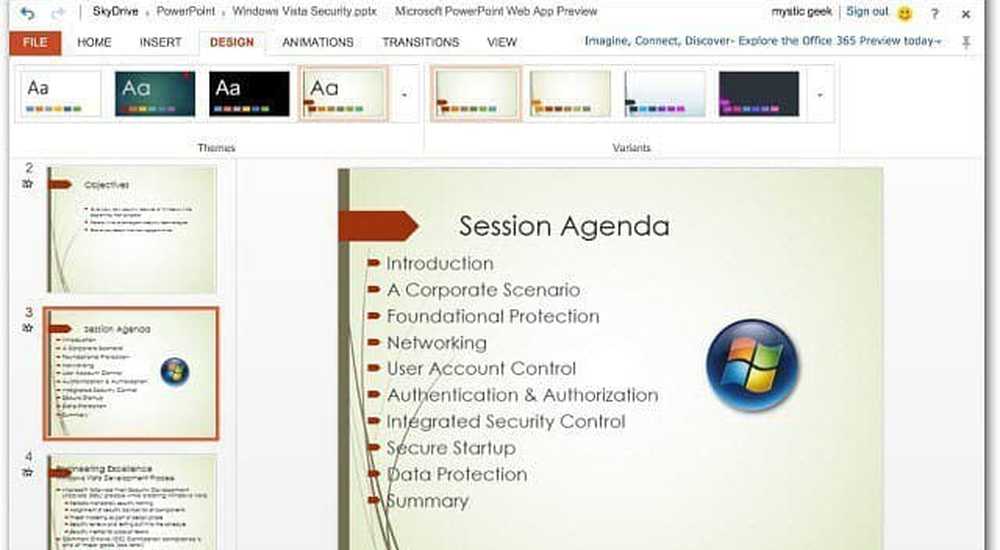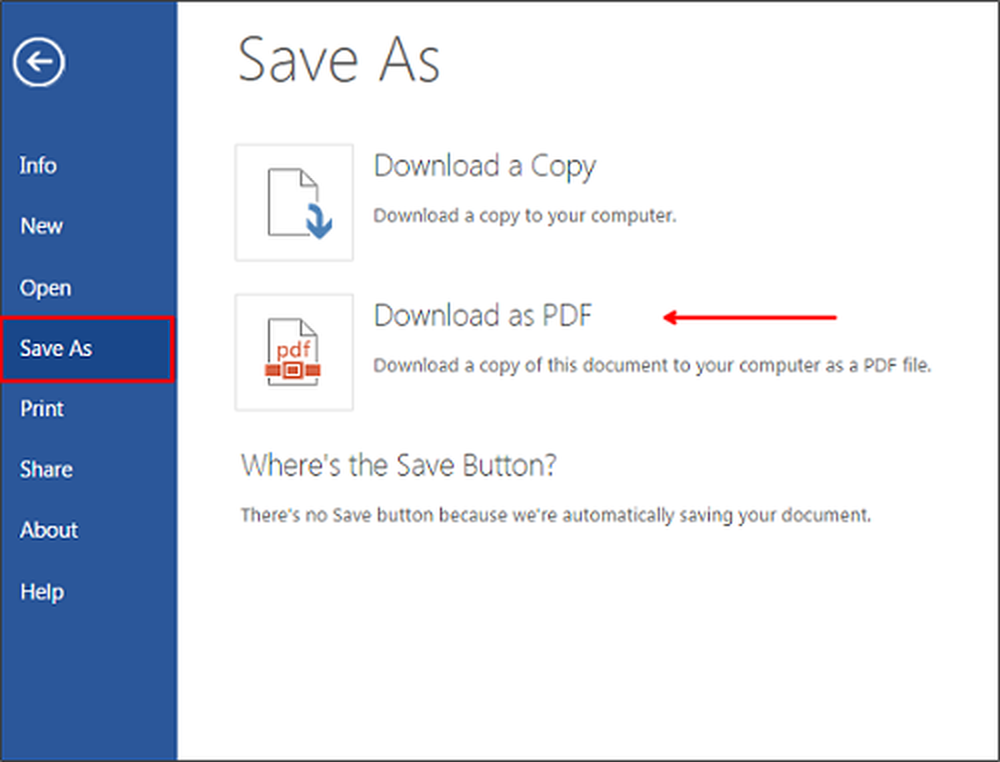Bearbeiten Sie Ihre Dokumente überall OffiSync + Mobile Google Text & Tabellen und Microsoft Word

 Ich liebe Google Docs, aber am Ende des Tages, wenn ich ernsthafte Arbeit verrichten möchte, verwende ich Microsoft Word 2010. Während Google Docs wirklich hat, Ja wirklich In letzter Zeit habe ich sein Spiel intensiviert. In Microsoft Office fühle ich mich einfach zu Hause. Da Sie nun Ihre Microsoft Office 2010-Dateien direkt auf Ihrem SkyDrive speichern und diese online über Microsoft Office Live bearbeiten können, ist es noch sinnvoller, sich auf Microsoft Word zu verlassen.
Ich liebe Google Docs, aber am Ende des Tages, wenn ich ernsthafte Arbeit verrichten möchte, verwende ich Microsoft Word 2010. Während Google Docs wirklich hat, Ja wirklich In letzter Zeit habe ich sein Spiel intensiviert. In Microsoft Office fühle ich mich einfach zu Hause. Da Sie nun Ihre Microsoft Office 2010-Dateien direkt auf Ihrem SkyDrive speichern und diese online über Microsoft Office Live bearbeiten können, ist es noch sinnvoller, sich auf Microsoft Word zu verlassen.Inzwischen hat Google Mobile die Vorreiterrolle durch die mobile Bearbeitung in Google Docs erhöht. Sehr, sehr groovig - dieses Feature hat lange auf sich warten lassen, und ich liebe es, auch wenn es vorerst recht rudimentär ist. Kombiniere das alles mit OffiSync-ein kostenloses Microsoft Office-Add-In, mit dem Sie Dateien direkt in Google Docs öffnen und speichern können - und Sie haben eine echte Gewinnkombination.
Jetzt kannst du:
- Verwenden Sie Microsoft Word, wenn Sie zu Hause sind oder arbeiten.
- Verwenden Sie Google Text & Tabellen, wenn Sie sich auf einem öffentlichen Computer oder auf dem Computer eines Freundes befinden.
- Verwenden Sie Google Docs mobile auf Ihrem iPhone oder Android-Handy, wenn Sie im Bus sind, in der Schlange stehen oder in einem kaputten Skilift liegen.
Ich sage viel von beiden Welten, aber diesmal Ich meine es so. Es funktioniert sogar für Google Apps-Konten.
So können Sie OffiSync installieren und überall Dokumente bearbeiten:
Schritt eins
Laden Sie die kostenlose Version von OffiSync herunter und führen Sie das Installationsprogramm aus.

Schritt zwei
Starten Sie Microsoft Word und klicken das OffiSync Tab.

Schritt drei
Wenn Sie zum ersten Mal etwas mit OffiSync versuchen, werden Sie aufgefordert, ein Google-Konto hinzuzufügen. Verwenden Sie Ihre Google Mail-Adresse und Ihr normales Passwort, um OffiSync mit Google Docs zu verbinden (und Google Sites). Sie können später weitere Konten hinzufügen Klicken die Einstellungen und wählen Konten.

Schritt vier
Jetzt können Sie Elemente in Ihrem Google Docs-Konto öffnen und in Microsoft Docs speichern. Verwenden Sie einfach die Öffnen und sparen Schaltflächen in der OffiSync-Multifunktionsleiste, wenn Sie auf Ihre Google Docs zugreifen möchten.

Wenn Sie dies tun, wird ein separates Dialogfeld aus dem üblichen Fenster Öffnen oder Speichern unter angezeigt, in dem Ihre Ordnerstruktur automatisch in Google Text & Tabellen geladen wird. Wie Sie sehen, werden Ihre Dokumente auch nach dem Google Docs-Konto sortiert.

Und das ist alles was dazu gehört. Wie Sie dem folgenden Screenshot entnehmen können, habe ich über das Internet, meinen Desktop und mein Telefon Zugriff auf meine Dokumente. Das OffiSync Add-In enthält auch ein schickes Dashboard, in dem Sie Informationen zu den Berechtigungen von Google Text & Tabellen und den neuesten Dokumenten erhalten.



Änderungen in OffiSync zusammenführen
Jetzt können Sie fragen: „Was passiert, wenn jemand das Dokument bearbeitet, wenn ich es geöffnet habe?“ Keine Sorge - OffiSync benachrichtigt Sie über die Änderungen mit einer kleinen Popup-Benachrichtigung in der Nähe der Taskleiste. Sie können die Änderungen zusammenführen oder die Änderungen zusammenführen und überprüfen.

Wenn Sie sich dafür entscheiden, die Änderungen zu überprüfen, werden sie mit den Änderungen der Spur hervorgehoben.

All dies kann mit der kostenlosen Version von OffiSync durchgeführt werden. Die Premium-Version, die 12 US-Dollar pro Jahr oder 30 US-Dollar für eine lebenslange Lizenz kostet, bietet Ihnen zusätzliche Funktionen, z. B. das Speichern von Dateien im ursprünglichen Office-Format (Hinweis: Damit dies funktioniert, müssen Sie über ein kostenpflichtiges Google Apps Premier-Konto verfügen. Vielen Dank an den Leser Johnl für diesen Hinweis.), Echtzeit-Co-Authoring, Integration von Google Sites und erstklassiger technischer Support. Je nachdem, wie gut Sie mit Ihren Office-Dokumenten zusammenarbeiten, ist Premium möglicherweise die Mühe wert. Wenn Sie jedoch nur Ihre Dokumente mit den besten Tools für das Internet, auf Ihrem Desktop und auf Ihrem Mobiltelefon bearbeiten möchten, können Sie die kostenlose Version von OffiSync nutzen passt die rechnung.